В обновлении платформы WordPress версии 4.7 была добавлена новая официальна тема оформления под названием Twenty Seventeen (двадцать семнадцать – год выпуска). Она сразу стала довольно популярной, и на данный момент активных ее установок превышает более одного миллиона.
Про ее качества и возможности, что, безусловно, хороши, мы говорить не будем. Оставим эту часть на другой случай, а обратим внимание на структуру контента на страницах. И можно заметить, что не все так однозначно хорошо.
Ну вот, к примеру, слева идет название страницы, которое колонной занимает половину всего места. Выходит, так, что половина страницы совершенно пустая, и это не очень красиво смотрится. Естественно, другую половину занимает контент. А не лучше было бы вместо этого пустого места добавить сайдбар? Думаю, это будет к месту.
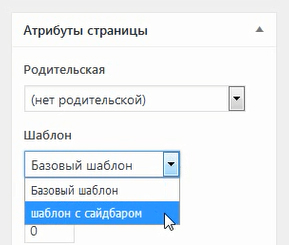 Мы создадим шаблон страницы с сайдбаром для того, чтобы просто на нужной нам странице, где требуется сайдбар, в атрибутах страницы выбрать необходимый шаблон. И сделаем так, чтоб сайдбар выводился на главной странице, в том случае, если сделаете главную страницу статичной. То есть на странице выбираем наш созданный шаблон, в настройках «Чтение» указываем статичную страницу с нашим шаблоном и только тогда будет сайдбар на главной.
Мы создадим шаблон страницы с сайдбаром для того, чтобы просто на нужной нам странице, где требуется сайдбар, в атрибутах страницы выбрать необходимый шаблон. И сделаем так, чтоб сайдбар выводился на главной странице, в том случае, если сделаете главную страницу статичной. То есть на странице выбираем наш созданный шаблон, в настройках «Чтение» указываем статичную страницу с нашим шаблоном и только тогда будет сайдбар на главной.
Twenty Seventeen: Сайдбар на страницах
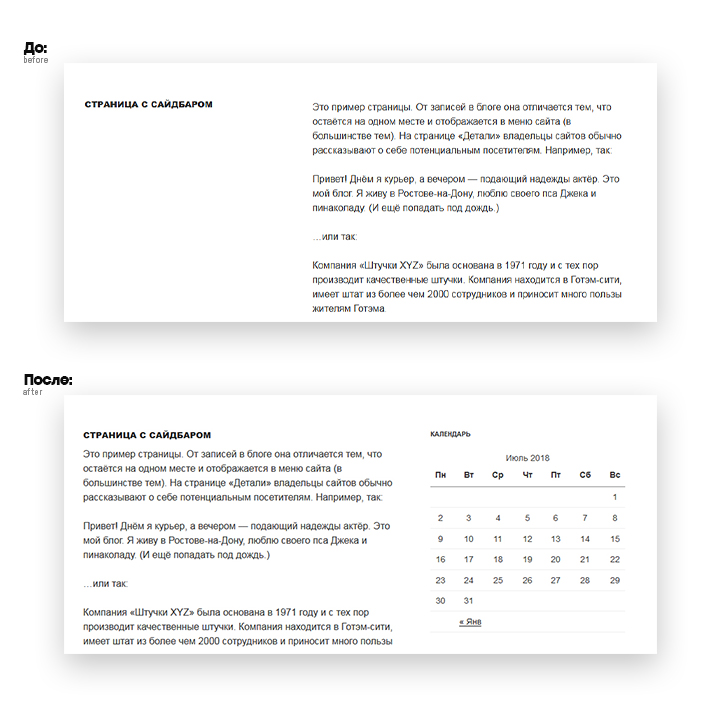
Все последующие действия настоятельно рекомендую делать в дочерней теме. Это нужно в целях безопасности и не терять наши внесенные изменения в очередном обновлении темы. Я опишу все шаг за шагом для удобства. Поехали!
Шаг 1
Копируем файл page.php и переименовываем его в page-sidebar.php. Вверху этого файла удаляем весь комментарий от строки 2 до 16, вместо него вставляем эту надпись:
/* Template Name: шаблон с сайдбаром */
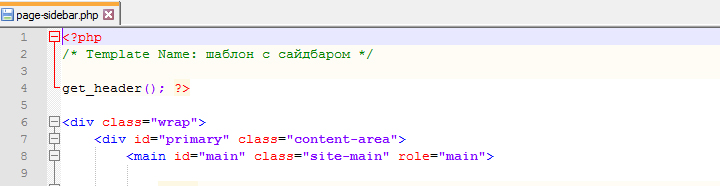
В середине этого файла найдите такой код:
get_template_part( 'template-parts/page/content', 'page' );
Замените его на следующий:
get_template_part( 'template-parts/page/content', 'page-sidebar' );
Затем, в самом низу после закрывающего блока </div><!-- #primary --> вставляем функцию вызова сайдбара.
<?php get_sidebar(); ?>

Шаг 2
Теперь нам нужно скопировать папку template-parts, но все ее содержимое нам не нужно, поэтому удаляем в ней все кроме папки page, а в этой папке удалите файл content-front-page-panels.php. В итоге должно остаться два файла: content-front-page.php, content-page.php.
Переименовываем файл content-page.php в content-page-sidebar.php и сразу открываем его. В 16 строке меняем класс в теге header.
С:
<header class="entry-header">
На:
<header class="entry-header-sidebar-tem">
И в строке 20, блок контента, меняем класс.
С:
<div class="entry-content">
На:
<div class="entry-content-sidebar-tem">
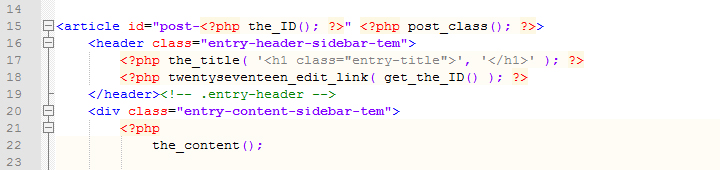
Шаг 3
Открываем файл functions.php и вставляем небольшое условие.
function twentyseventeen_body_classes_child( $classes ){
if ( is_active_sidebar( 'sidebar-1' ) && is_page_template( 'page-sidebar.php' ) ) {
$classes[] = 'has-sidebar';
}
return $classes;
}
add_filter( 'body_class', 'twentyseventeen_body_classes_child' );
Шаг 4
Первые три шага связаны с сайдбаром на обычных страницах. Последующие шаги будут относиться к сайдбару на статичной странице, это в том случае, если вы выберете страницу с сайдбаром как главную.
Копируем файл front-page.php (переименовывать не нужно). Открываем его и перед основным блоком <div id="primary" class="content-area"> добавляем свой блок <div class="wrap">.

Закрывающий тег — </div> <!-- .wrap --> добавьте после блока </div><!-- #primary -->. А теперь перед блоком wrap добавьте функцию вызова сайдбара.
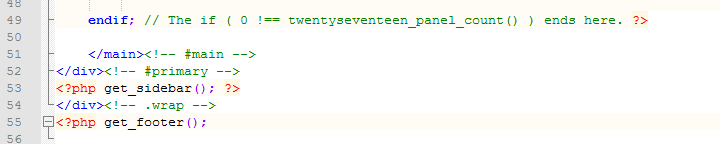
<?php get_sidebar(); ?>
В середине файла меняем этот код:
get_template_part( 'template-parts/page/content', 'front-page' );
На этот:
get_template_part( 'template-parts/page/content', 'front-page-sidebar' );
Шаг 5
В предпоследнем шаге возвращаемся в папку template-parts/page и в ней находим файл content-front-page.php. Переименовываем его в content-front-page-sidebar.php и сразу открываем. Меняем следующие классы:
Этот:
<div class="panel-content">
На:
<div class="panel-content panel-content-sidebar-tem">
Этот:
<header class="entry-header">
На:
<header class="entry-header-sidebar-tem">
И этот:
<div class="entry-content">
На:
<div class="entry-header-sidebar-tem">
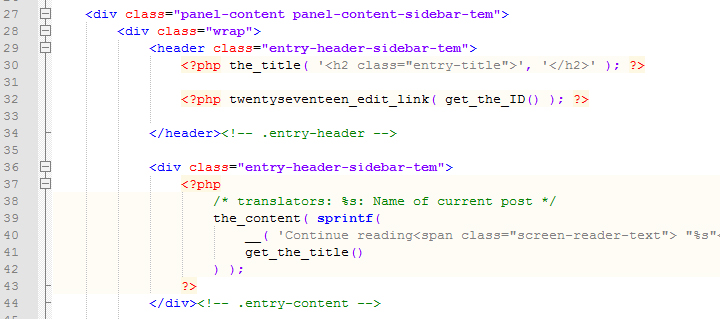
Шаг 6
В последнем шаге добавьте просто эти стили в файл style.css
.twentyseventeen-front-page .site-content{
padding-top: 5.5em;
}
.twentyseventeen-front-page .panel-content .wrap{
padding-top:0;
}
.panel-content-sidebar-tem .wrap {
padding-left: 0;
padding-right: 0;
}
Twenty Seventeen: На всю ширину страницы
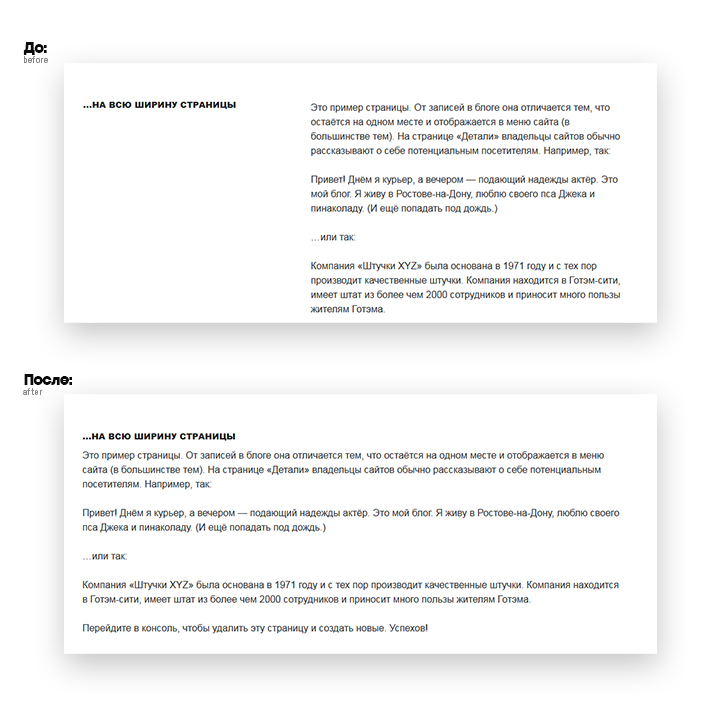
Шаг 1
Начинаем все сначала, а именно копируем файл page.php и переименовываем его в page-full-width.php. Открываем и меняем следующий код:
get_template_part( 'template-parts/page/content', 'page' );
На:
get_template_part( 'template-parts/page/content', 'page-full-width' );
Шаг 2
Копируем файл twentyseventeen/template-parts/page/content-page.php и меняем название на content-page-full-width.php. Открываем его и меняем строки.
Это:
<header class="entry-header">
На:
<header class="entry-header-full-width">
И это:
<div class="entry-content">
На:
<div class="entry-content-full-width">
Шаг 3
На последнем шаге добавьте стили в файл style.css.
body:not(.has-sidebar):not(.page-one-column) .page-header,
body.has-sidebar.error404 #primary .page-header,
body.page-two-column:not(.archive) #primary .entry-header-full-width,
body.page-two-column.archive:not(.has-sidebar) #primary .page-header {
display: block;
width: 100%;
}
.blog:not(.has-sidebar) #primary article,
.archive:not(.page-one-column):not(.has-sidebar) #primary article,
.search:not(.has-sidebar) #primary article,
.error404:not(.has-sidebar) #primary .page-content,
.error404.has-sidebar #primary .page-content,
body.page-two-column:not(.archive) #primary .entry-content-full-width,
body.page-two-column #comments {
display: block;
width: 100%;
}
И для того, кому это все очень трудно сделать, прилагаю ссылку на скачивание дочерней темы для темы Twenty Seventeen. В ней все уже сделано просто скачайте, установите, активируйте и выбирайте в атрибутах страницы нужный шаблон.
Добрый день, все сделал, только почему сайд бар улетел вниз страницы?
Здравствуйте. Подробнее. На какой страницы, в каком шаблоне.
Спасибо за отличную статью и работу!
Есть один недочет, если выбрать для главной страницы настройку по ширине страницы, сайдбар которого там быть не должно появляется с низу контента перед футером. А если выбираешь с боковым сайдбаром, то все нормально, на всех страницах кроме главной все работает идеально. Ссылку на сайт могу скинуть если интересно.
Не за что! Попробуйте добавить условие в файл front-page дочерней темы, вместо
<?php get_sidebar(); ?><?php if ( is_page_template('page-sidebar.php') ) { get_sidebar(); } else { } ?>WordSmall, Извиняюсь, что так долго отвечал, все заработало, Вы Гений. спасибо.
Добрый день! У меня почему-то на всю ширину только первая страница 🙁 вроде все сделал правильно. В чем может быть дело?
Добрый Что значит первая? Вы делаете шаблон для страниц, а потом в атрибутах страницы выбираете, какой именно шаблон использовать.
Добрый день. А для товаров это будет работать или только для страниц?
Добрый день. А что именно? Сайдбар или ширина? Попробуйте сделать какую-то страницу «блогом» и к нем применить нужный шаблон страницы.
а можно как-то сделать тоже самое для блогов? страницы я как-то победил
а записи и картинки в них — так и остались в полэкрана
Можно. Главное разобраться со шаблонами.